Просмотр и чтение контента на веб-сайтах по своей сути сложнее сделать на iPhone из-за относительно небольшого дисплея. Даже если у вас iPhone XS Max или 11 Pro Max, вам, вероятно, иногда будет трудно прочитать крошечный текст во время просмотра в Интернете. Благодаря функции, найденной в меню просмотра Safari в iOS 13, ваши глаза могут немного отдохнуть.
Конечно, вы всегда можете мгновенно увеличивать и уменьшать масштаб веб-страниц в Safari благодаря старому доброму жесту «пинч-масштаб». Но в то время как функциональность превосходна в увеличении страниц для более удобного просмотра, она также требует, чтобы вы переориентировали страницу и изменили свое положение перед увеличением. Кроме того, вам придется прокручивать вбок, чтобы полностью прочитать содержимое.

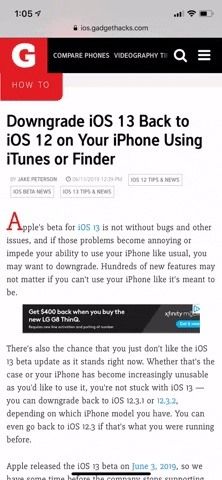
Как работает жест масштабирования в Safari.
В iOS 13 Safari имеет специальные элементы управления масштабированием, которые дополняют функцию масштабирования, что делает просмотр веб-страниц еще более удобным. После настройки функция автоматически центрирует и помещает измененный размер содержимого на экран вашего iPhone, чтобы минимизировать потребность в боковой прокрутке, и даже работает в представлениях Reader и Desktop для действительно персонализированного взаимодействия.
Как использовать функцию масштабирования страницы в Safari в iOS 13
Увеличение и уменьшение во время просмотра в Safari довольно простое и может быть сделано, сначала нажав на значок «AA» слева от адресной строки. Появится меню настроек веб-сайта, и вы можете нажать большую иконку «A» справа, чтобы увеличить шрифт страницы до 300%, или меньшую букву «A» влево, чтобы уменьшить текст до 50%.
При увеличении целевая страница смещается от центра по мере увеличения текста, поэтому нажмите в любом месте страницы, чтобы выйти из функции масштабирования, и проведите влево вправо, чтобы перецентрировать сайт. Чтобы вернуться к стандартному размеру текста на сайте, снова коснитесь значка «AA», затем нажмите кнопку, показывающую его текущий размер (между кнопками для увеличения и уменьшения).
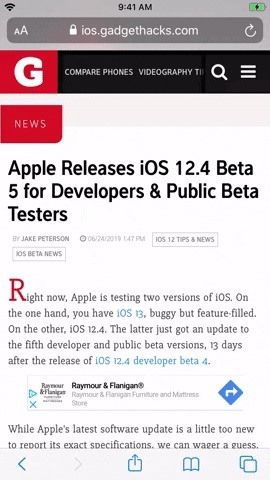
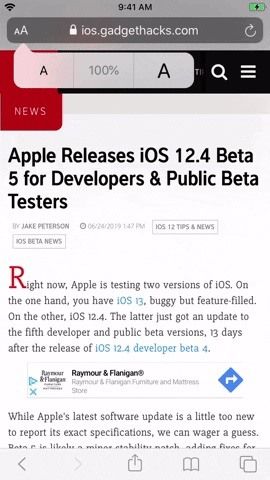
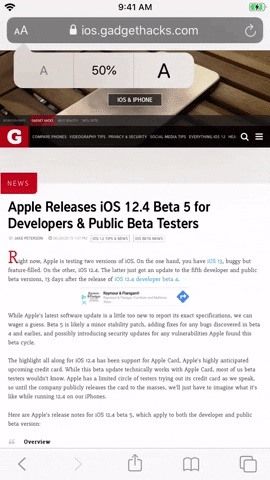
Увеличение (слева), уменьшение (в центре) и сброс масштабирования (справа).
Вы также можете получить доступ к функциям масштабирования для веб-сайтов в режиме Reader View, который работает аналогичным образом. Тем не менее, кнопка, показывающая текущий размер страницы, отсутствует в этом режиме, поэтому вам придется вернуться к исходному макету сайта, чтобы получить доступ к этой функции и вернуться к ее стандартному размеру шрифта.
Как управлять сайтами, которые вы использовали Страница Увеличить
Помимо возможности увеличения и уменьшения масштаба веб-страниц непосредственно в Safari, у вас также есть дополнительная возможность управлять этой функцией для нескольких сайтов из приложения «Настройки». Откройте это приложение, нажмите «Safari», затем выберите «Масштаб страницы» в разделе «Настройки веб-сайтов».
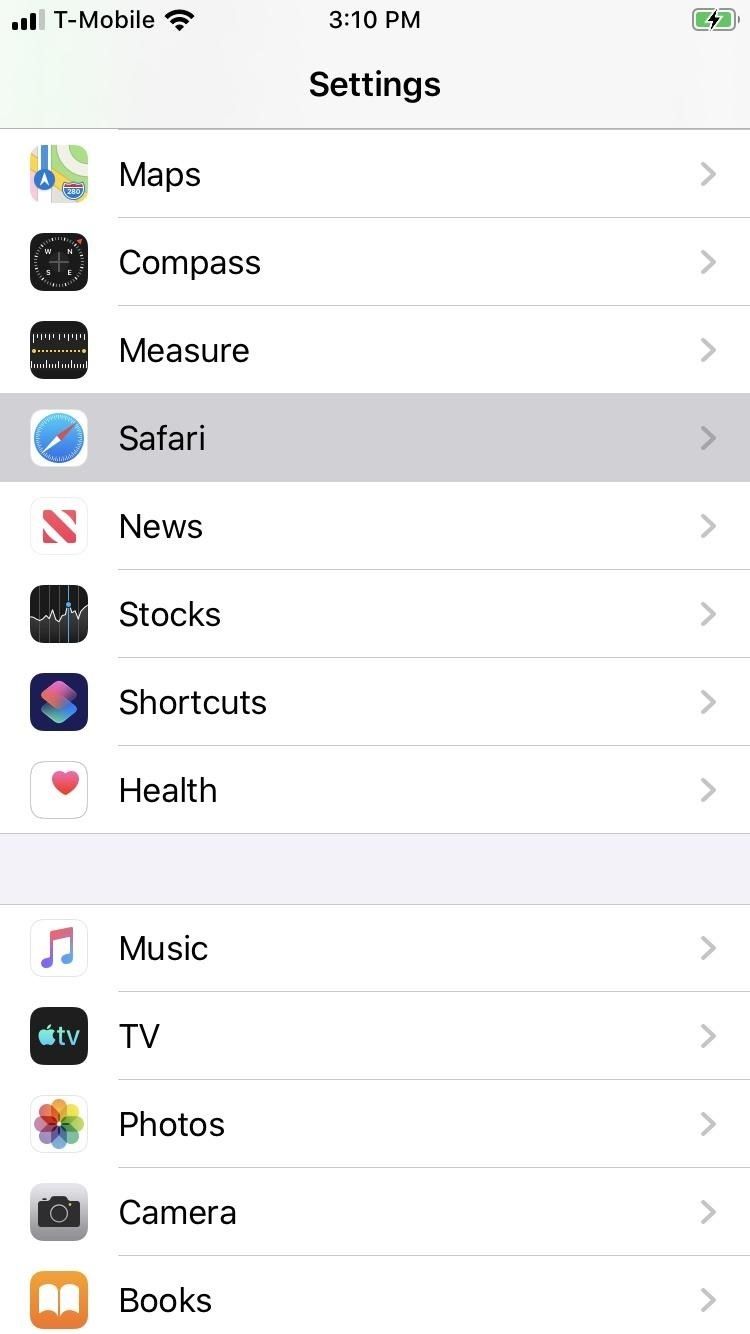
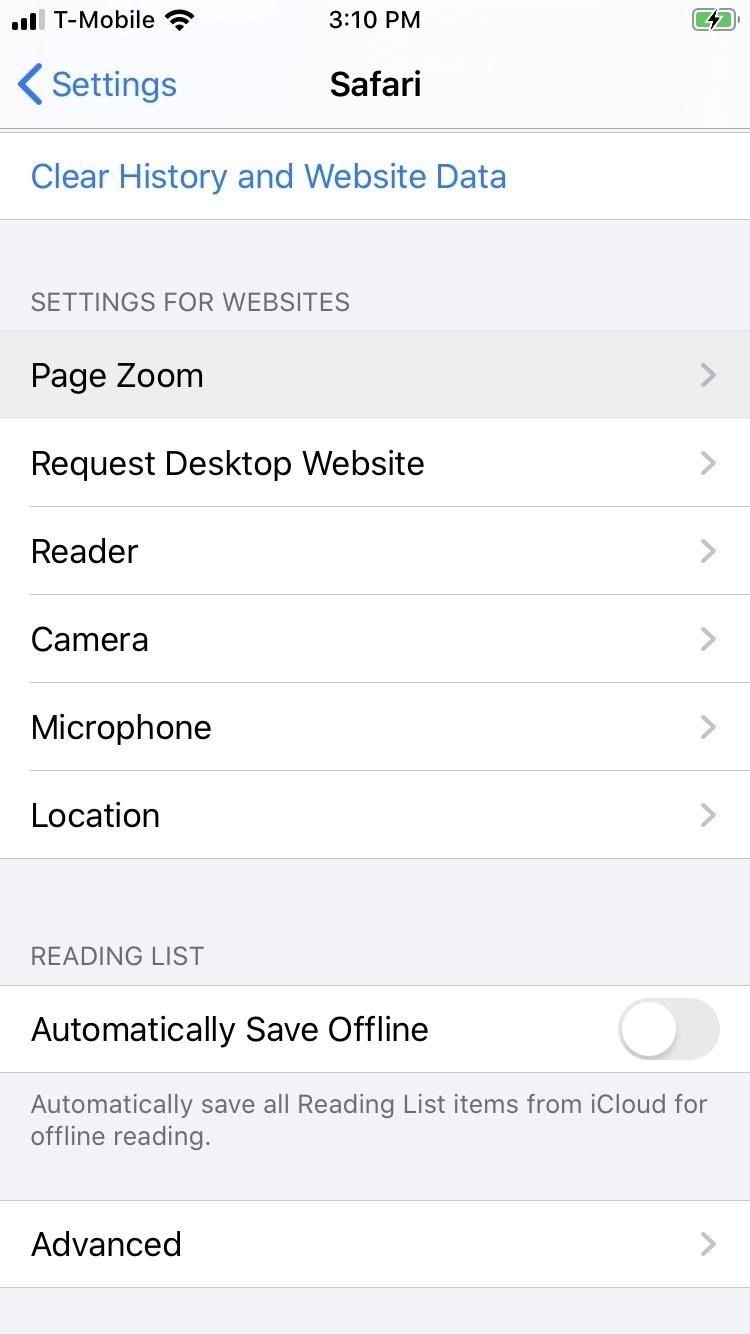
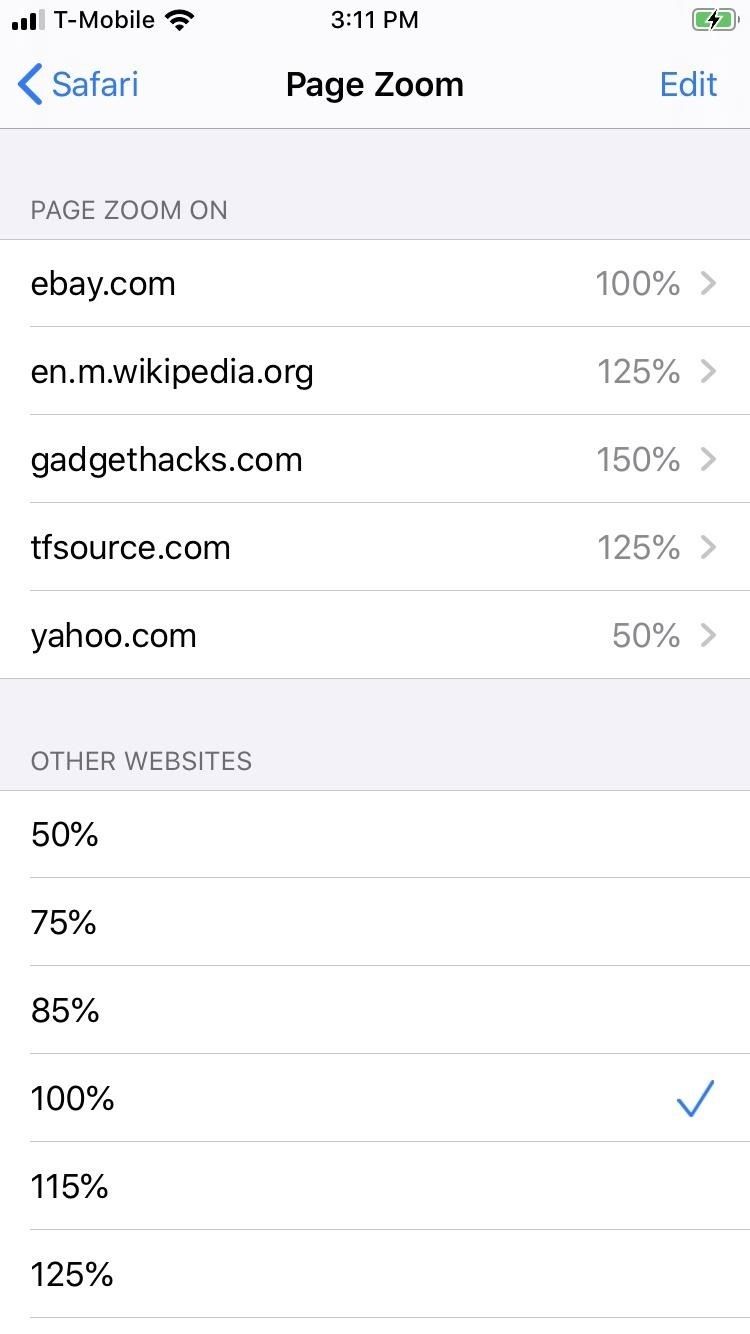
Здесь вы увидите список всех доменов и поддоменов, в которых вы использовали функцию масштабирования хотя бы один раз. Например, если вы закрыли страницу, для которой установлено увеличение 150%, вы можете изменить ее размер, просто нажав на целевой сайт и установив желаемый размер. Просто обратите внимание, что выбранный вами размер станет значением по умолчанию для движущейся вперед веб-страницы.
Вы также можете удалить сохраненные веб-сайты в меню «Масштаб страницы», нажав «Изменить» в правом верхнем углу. Оттуда выберите сайты, которые вы хотите удалить, и нажмите «Удалить». Чтобы избавиться от всех сохраненных сайтов одним махом, нажмите «Очистить все настройки» и подтвердите свой выбор при появлении запроса.

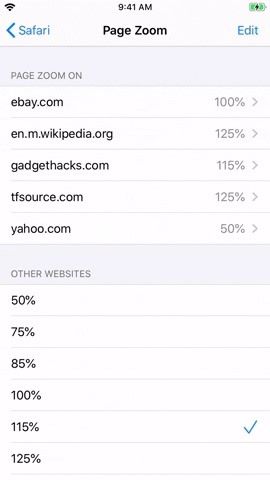
Важно отметить, что любые сайты, для которых вы использовали встроенную функцию масштабирования Safari, будут автоматически добавлены в меню «Масштаб страницы» в настройках Safari — даже если вы использовали их при просмотре в приватном режиме. Очистка данных и истории вашего веб-сайта не приведет к удалению этих сохраненных сайтов из меню, поэтому обязательно выполните описанные выше шаги, если хотите удалить их, чтобы обеспечить максимальную конфиденциальность.
Оцените статью!

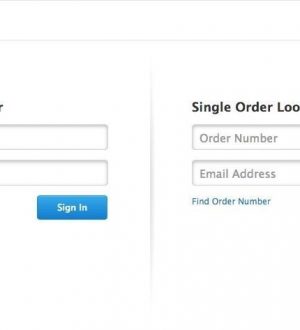
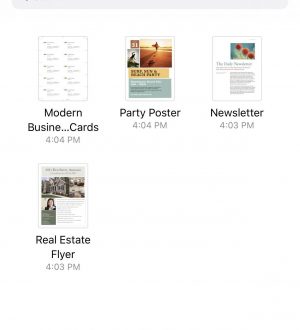
Отправляя сообщение, Вы разрешаете сбор и обработку персональных данных. Политика конфиденциальности.